Samsung Galaxy A33 Ma kilka niesamowitych funkcji, które pozwalają na bezproblemową wielozadaniowość.Chociaż wiele osób wie, że ta funkcja to podzielony ekran.W ten sposób użytkownicy mogą korzystać z dwóch aplikacji jednocześnie, jak na komputerze PC.
- Jak podzielić ekran w Samsung A33?
- Podzielony ekran Samsunga A33?
- Jak wykonywać wiele zadań jednocześnie na Samsung A33?
- Widok wyskakującego Samsunga A33?
W tym samouczku pokażemy Ci, jak wykonywać wiele zadań na jednym ekranie, takich jak oglądanie filmów, granie w gry, przeszukiwanie sieci lub sprawdzanie wiadomości e-mail w tym samym czasie.
Jak podzielić ekran na Samsung Galaxy A33
Tutaj dowiesz się następujących...
- Otwórz wiele okien
- w pełni otwórz aplikację
- Wyjdź z wielu okien
- Użyj obrazu w obrazie
Jak otworzyć wiele okien w Samsung Galaxy A33
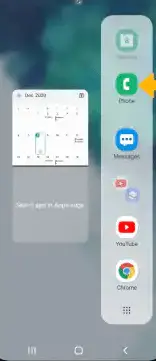
1 步:wybierać klawisz ostatnich aplikacji.
2 步:Następnie wybierz żądany Ikona aplikacjiI wybierz Otwórz w widoku podzielonego ekranu.
3 步:Przejdź do drugiego i wybierz go podanie.
Jak w pełni otworzyć aplikacje na Samsung Galaxy A33
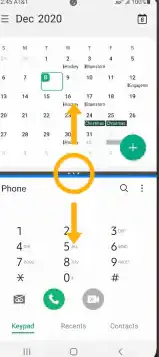
W tym celu zobaczysz aplikację z niebieską linią, co oznacza, że aplikacja jest aktywna.Po prostu wybierz środek ekranudzielnik i przeciągnij go w dół na ekranspód lub przeciągnij w górę na ekranszczyt, To zależy od tego, którą przegrodę chcesz w pełni otworzyć.
Jak wyjść z wielu okien
Aby wyjść z podzielonego ekranu lub wielu okien, wybierzKlawisz do domu.
Jak korzystać z obrazu w obrazie w Samsung Galaxy A33
Tryb obrazu w obrazie to jedna z funkcji dostępnych na urządzeniach iPhone.Cóż, możesz go również używać na urządzeniach Samsung.WłaśnieKliknij podczas korzystania z mapy lub oglądania wideo na pełnym ekraniePrzycisk Strona główna .Następnie aplikacja pojawi się w rogu ekranu jako Okno obrazu w obrazie .
W razie potrzeby możesz także wybrać i przeciągnąć okno.Obraz w obrazie jest domyślnie włączony w wybranych aplikacjach.Aby wyświetlić aplikację w trybie „obraz w obrazie”, przejdź do Pasek powiadomieńPrzesuń w dół > wybierz Ikona ustawień> podanie > Ikona menu > Wizyta specjalna > Obrazek w obrazku > Zobaczysz aplikację, której można używać w trybie obrazka - obraz w trybie obrazka.
O Samsungu Galaxy A33
Samsung Galaxy A33 jest wyposażony w ekran o przekątnej 6.4 cala pod Super AMOLED, 90 Hz, rozdzielczość 1080 x 2400 pikseli, a ekran jest wyposażony w szkło Corning Gorilla Glass 5.Jest dostarczany z systemem Android 12, One UI 4.1, wbudowaną pamięcią 128 GB 6 GB RAM, 128 GB 8 GB RAM, 256 GB 8 GB RAM i ma cztery tylne kamery 48 MP + 8 MP + 5 MP + 2 MP.Pojemność baterii to 5000 mAh z szybkim ładowaniem.













